Kdo nenarazil na chybu při provádění aktualizace v Ubuntu? Chyby aktualizace jsou běžné a v Ubuntu a dalších distribucích Linuxu založených na Ubuntu je jich spousta. Zde jsou některé běžné chyby aktualizace Ubuntu a jejich opravy.
Tento článek je součástí série Ubuntu pro začátečníky, která vysvětluje know-how Ubuntu, aby nový uživatel mohl věci lépe porozumět.
V dřívějším článku jsem diskutoval o tom, jak aktualizovat Ubuntu. V tomto tutoriálu proberu některé běžné chyby, se kterými se můžete setkat při aktualizaci Ubuntu. Obvykle se to stává, protože jste se pokusili přidat software nebo úložiště sami a to pravděpodobně způsobilo problém.
Není třeba panikařit, pokud při aktualizaci systému uvidíte chyby. Chyby jsou běžné a oprava je snadná. Dozvíte se, jak tyto běžné chyby aktualizace opravit.
Než začnete, důrazně doporučuji přečíst si tyto dva články, abyste lépe porozuměli konceptu úložiště v Ubuntu.

Pochopte repozitáře Ubuntu
Přečtěte si, co jsou různá úložiště v Ubuntu a jak vám umožňují instalovat software do vašeho systému.
Přečtěte si více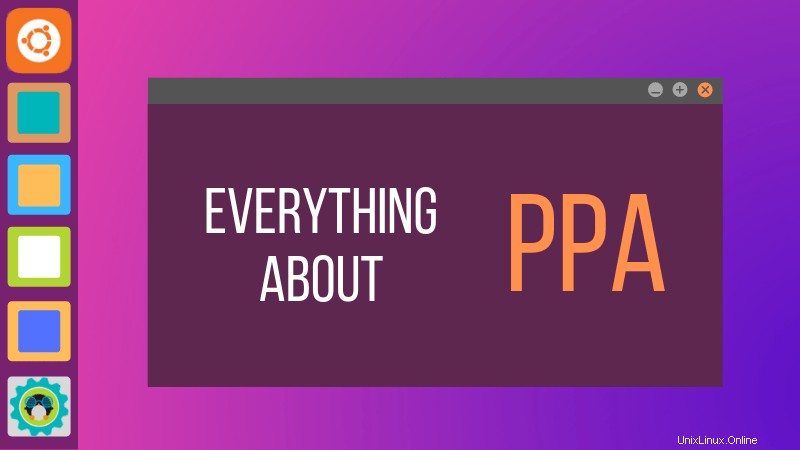
Porozumění PPA v Ubuntu
Dále vylepšete svůj koncept úložišť a manipulace s balíčky v Ubuntu pomocí tohoto podrobného průvodce PPA.
Přečtěte si víceChyba 0:Nepodařilo se stáhnout informace o úložišti
Mnoho uživatelů Ubuntu desktopů aktualizuje svůj systém pomocí nástroje pro aktualizaci grafického softwaru. Budete upozorněni, že jsou pro váš systém k dispozici aktualizace, a kliknutím na jedno tlačítko můžete zahájit stahování a instalaci aktualizací.
No, to se obvykle stává. Někdy se však zobrazí chyba, jako je tato:
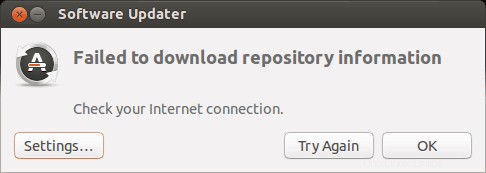
Stažení informací o úložišti se nezdařilo. Zkontrolujte připojení k internetu.
To je zvláštní chyba, protože vaše připojení k internetu s největší pravděpodobností funguje dobře a stále říká, že je třeba zkontrolovat připojení k internetu.
Všimli jste si, že jsem to nazval ‚chyba 0‘? Je to proto, že to není chyba sama o sobě. S největší pravděpodobností to nemá nic společného s připojením k internetu. Ale kromě této zavádějící chybové zprávy neexistují žádné užitečné informace.
Pokud se vám zobrazí tato chybová zpráva a vaše připojení k internetu funguje dobře, je čas nasadit si detektivní klobouk a použít šedé buňky (jak by řekl Hercule Poirot).
Zde budete muset použít příkazový řádek. K otevření terminálu v Ubuntu můžete použít klávesovou zkratku Ctrl+Alt+T. V terminálu použijte tento příkaz:
sudo apt updateNechte příkaz dokončit. Sledujte poslední tři až čtyři řádky jeho výstupu. To vám dá skutečný důvod, proč aktualizace sudo apt-get selže. Zde je příklad:
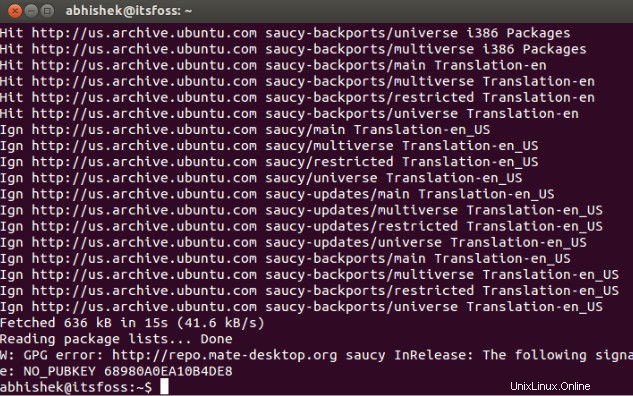
Zbytek tohoto tutoriálu ukazuje, jak zacházet s chybami, které jste právě viděli v posledních několika řádcích výstupu příkazu update.
Chyba 1:Problém s MergeList
Když spustíte aktualizaci v terminálu, může se zobrazit chyba „problém s MergeList“ jako níže:
E:Encountered a section with no Package: header, E:Problem with MergeList /var/lib/apt/lists/archive.ubuntu.com_ubuntu_dists_precise_universe_binary-i386_Packages, E:The package lists or status file could not be parsed or opened.’
Z nějakých důvodů došlo k poškození souboru v adresáři /var/lib/apt/lists. Můžete smazat všechny soubory v tomto adresáři a spustit aktualizaci znovu, aby se vše znovu obnovilo. Použijte následující příkazy jeden po druhém:
sudo rm -r /var/lib/apt/lists/*
sudo apt-get clean && sudo apt-get updateVáš problém by měl být vyřešen.
Chyba 2:Neshoda součtu hash
Pokud najdete chybu, která hovoří o neshodě hash Sum, oprava je stejná jako ta v předchozí chybě.
W:Failed to fetch bzip2:/var/lib/apt/lists/partial/in.archive.ubuntu.com_ubuntu_dists_oneiric_restricted_binary-i386_Packages Hash Sum mismatch, W:Failed to fetch bzip2:/var/lib/apt/lists/partial/in.archive.ubuntu.com_ubuntu_dists_oneiric_multiverse_binary-i386_Packages Hash Sum mismatch, E:Some index files failed to download. They have been ignored, or old ones used instead
K chybě dochází pravděpodobně kvůli neshodné mezipaměti metadat mezi serverem a vaším systémem. K opravě můžete použít následující příkazy:
sudo rm -rf /var/lib/apt/lists/*
sudo apt updateChyba 3:Nepodařilo se načíst s chybou 404 nenalezena
Pokud se pokusíte přidat úložiště PPA, které není dostupné pro vaši aktuální verzi Ubuntu, uvidíte, že to vyvolá chybu 404 nenalezeno.
W: Failed to fetch http://ppa.launchpad.net/venerix/pkg/ubuntu/dists/raring/main/binary-i386/Packages 404 Not Found E: Some index files failed to download. They have been ignored, or old ones used instead.
Přidali jste PPA v naději, že nainstalujete aplikaci, ale není k dispozici pro vaši verzi Ubuntu a nyní jste uvízli s chybou aktualizace. To je důvod, proč byste měli předem zkontrolovat, zda je pro vaši verzi Ubuntu k dispozici PPA nebo ne. Jak zkontrolovat dostupnost PPA, jsem popsal v podrobném průvodci PPA.
Oprava je každopádně v tom, že odstraníte problematické PPA ze seznamu úložišť. Poznamenejte si název PPA z chybové zprávy. Přejděte na Software a aktualizace nástroj:
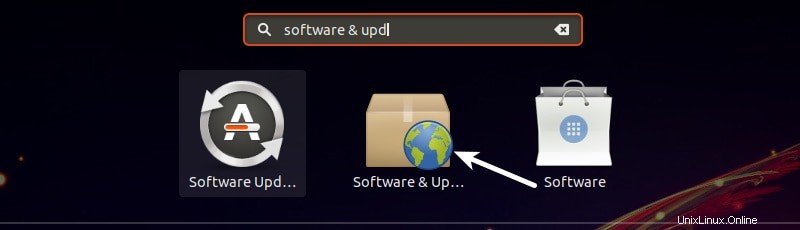
Zde přejděte na Jiný software kartu a vyhledejte tuto PPA. Zrušením zaškrtnutí políčka odeberete PPA ze systému.
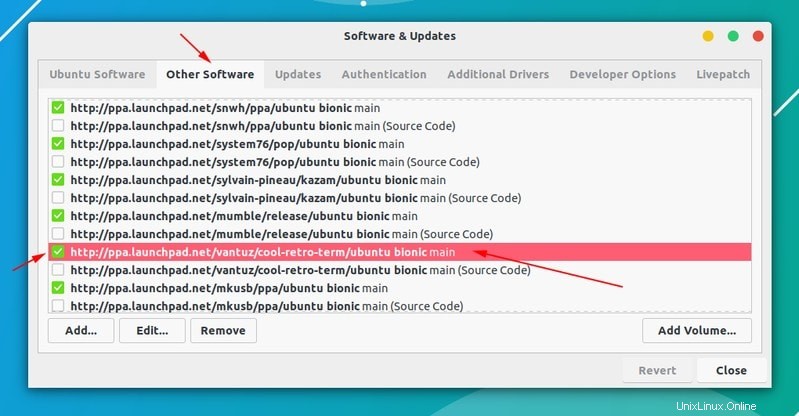
Jakmile tak učiníte, váš seznam softwaru bude aktualizován. Nyní, pokud aktualizaci spustíte znovu, neměli byste vidět chybu.
Chyba 4:Chyba při stahování souborů balíčku
Podobná chyba je chyba při stahování souborů balíčku takhle:
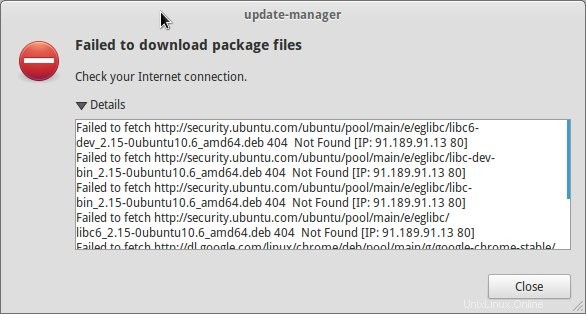
V tomto případě je k dispozici novější verze softwaru, ale není šířena do všech zrcadel. Pokud nepoužíváte zrcadlo, snadno to napravíte změnou zdrojů softwaru na hlavní server. Přečtěte si prosím tento článek pro více podrobností o chybě při stahování balíčku.
Přejděte na Software a aktualizace a tam změnil stahovací server na Hlavní server:
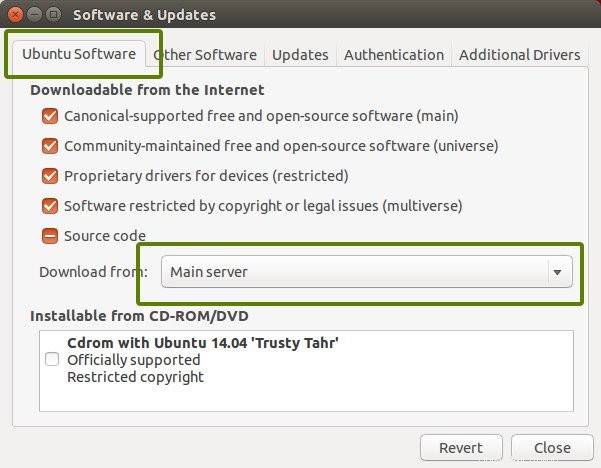
Chyba 5:Chyba GPG:Následující podpisy nelze ověřit
Přidání PPA může také způsobit následující chybu GPG:Při pokusu o spuštění aktualizace v terminálu nebylo možné ověřit následující podpisy:
W: GPG error: http://repo.mate-desktop.org saucy InRelease: The following signatures couldn’t be verified because the public key is not available: NO_PUBKEY 68980A0EA10B4DE8
Vše, co musíte udělat, je načíst tento veřejný klíč v systému. Získejte číslo klíče ze zprávy. Ve výše uvedené zprávě je klíč 68980A0EA10B4DE8.
Tento klíč lze použít následujícím způsobem:
sudo apt-key adv --keyserver keyserver.ubuntu.com --recv-keys 68980A0EA10B4DE8
Po přidání klíče spusťte aktualizaci znovu a mělo by to být v pořádku.
Chyba 6:Chyba BADSIG
Další chybou aktualizace Ubuntu související s podpisem je chyba BADSIG, která vypadá asi takto:
W: A error occurred during the signature verification. The repository is not updated and the previous index files will be used. GPG error: http://extras.ubuntu.com precise Release: The following signatures were invalid: BADSIG 16126D3A3E5C1192 Ubuntu Extras Archive Automatic Signing Key
W: GPG error: http://ppa.launchpad.net precise Release:
The following signatures were invalid: BADSIG 4C1CBC1B69B0E2F4 Launchpad PPA for Jonathan French W: Failed to fetch http://extras.ubuntu.com/ubuntu/dists/precise/Release
Všechna úložiště jsou podepsána s GPG a váš systém je z nějakého důvodu považuje za neplatné. Budete muset aktualizovat podpisové klíče. Nejjednodušší způsob, jak to udělat, je přegenerovat seznam balíčků apt (s jejich podpisovými klíči) a měl by mít správný klíč.
V terminálu použijte jeden po druhém následující příkazy:
cd /var/lib/apt sudo mv lists oldlist sudo mkdir -p lists/partial sudo apt-get clean sudo apt-get update
Chyba 7:Částečná chyba upgradu
Spuštění aktualizací v terminálu může způsobit tuto částečnou chybu aktualizace:
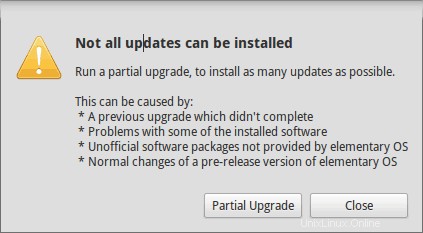
Not all updates can be installed
Run a partial upgrade, to install as many updates as possible
Tuto chybu opravíte spuštěním následujícího příkazu v terminálu:
sudo apt-get install -f
Chyba 8:Nelze získat zámek /var/cache/apt/archives/lock
K této chybě dochází, když jiný program používá APT. Předpokládejme, že instalujete něco do Ubuntu Software Center a zároveň se pokoušíte spustit apt v terminálu.
E: Could not get lock /var/cache/apt/archives/lock – open (11: Resource temporarily unavailable)
E: Unable to lock directory /var/cache/apt/archives/
Zkontrolujte, zda apt nepoužívá nějaký jiný program. Může to být terminál s příkazy, Software Center, Software Updater, Software &Updates nebo jakýkoli jiný software, který se zabývá instalací a odebráním aplikací.
Pokud můžete ukončit další takové programy, zavřete je. Pokud nějaký proces probíhá, počkejte na jeho dokončení.
Pokud nemůžete najít žádné takové programy, použijte následující příkaz k ukončení všech takových běžících procesů:
sudo killall apt apt-get
Toto je ošemetný problém a pokud problém stále přetrvává, přečtěte si prosím tento podrobný návod, jak opravit chybu, kterou nelze uzamknout v administračním adresáři v Ubuntu.
Narazili jste na nějakou jinou chybu aktualizace?
To sestavuje seznam častých chyb aktualizace Ubuntu, se kterými se můžete setkat. Doufám, že vám to pomůže zbavit se těchto chyb.
Narazili jste v poslední době na nějakou jinou chybu aktualizace v Ubuntu, která zde nebyla popsána? Zmiňte se o tom v komentářích a já se pokusím o tom udělat rychlý tutoriál.